

为了正常运行,PRISMA Home 需要您的 Web 浏览器允许弹出窗口。下面提供了禁用受支持的 Web 浏览器弹出窗口阻止程序的说明。无论您使用哪种 Web 浏览器,请始终保持 Web 浏览器的更新
Google Chrome 可防止弹出窗口自动出现使您的屏幕变得混乱。
要查看特定网站的弹出窗口
如果弹出窗口被阻止,您会在地址栏中看到一个新图标。单击该图标查看被阻止的弹出窗口列表。
单击您想查看的弹出窗口的链接。
要始终查看该网站的弹出窗口,请选择始终显示来自 [网站] 的弹出窗口。该网站将被添加到例外列表中,您可以在“内容设置”对话框中管理该列表。
按工具栏上的 ![]() 按钮
按钮
选择设置
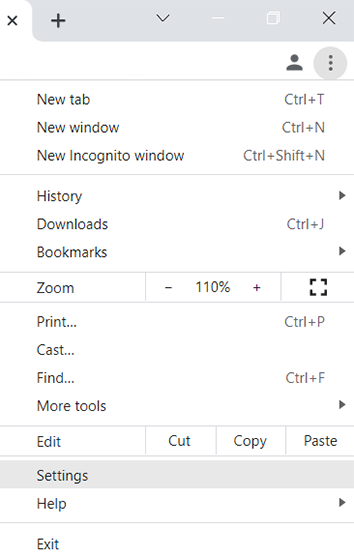
从左侧菜单中,选择安全和隐私。
选择网站设置。
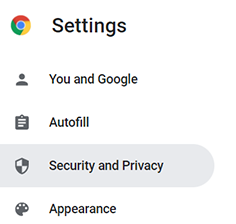
向下滚动,然后选择弹出窗口和重定向
向下滚动到允许发送弹出窗口和使用重定向部分
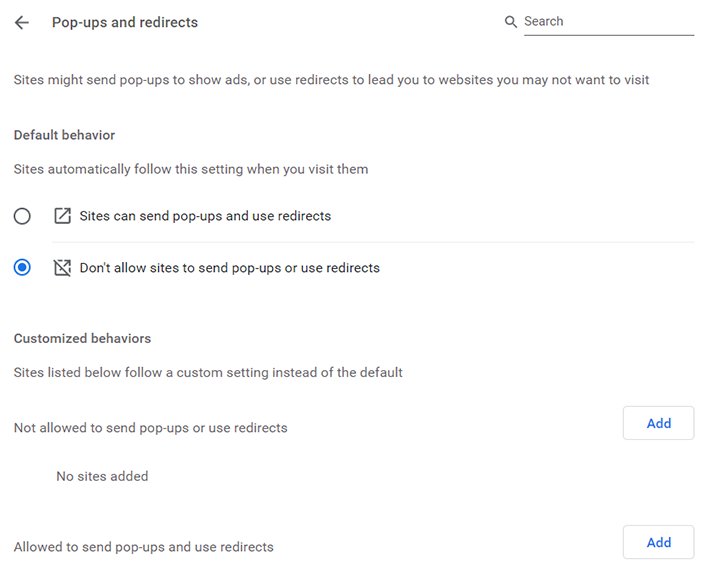
单击添加
输入或粘贴以下例外:
*.prismasubmit.com
再次按添加确认
单击右上角栏上的设置图标 ![]()
单击设置
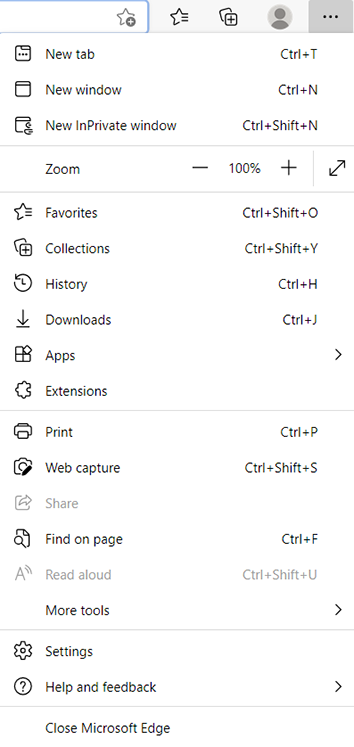
在左侧菜单上选择 Cookie 和网站权限
向下滚动到弹出窗口和重定向
按允许部分中的添加按钮
将阻止弹出窗口的值设置为关闭
输入或粘贴以下例外:
[*.]prismasubmit.com
再次按添加确认
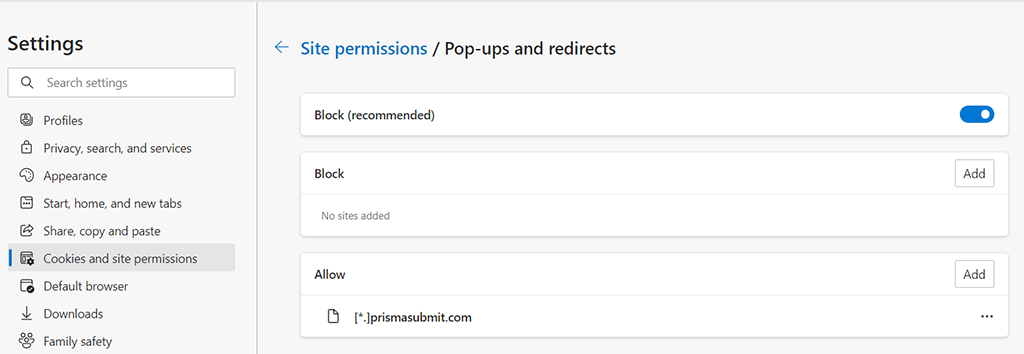
单击屏幕左上方的 Safari 菜单
选择偏好设置
选择实用程序顶部的网站选项卡
从左侧菜单中,选择弹出窗口
在右下角的访问其他网站时旁边,选择允许
按工具栏上的 ![]() 按钮
按钮
选择设置 (Windows) 或偏好设置 (macOS)。
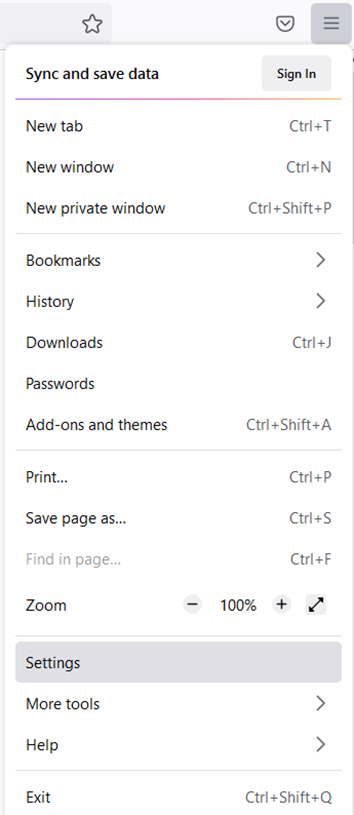
从左侧菜单中,选择隐私和安全。
滚动至权限
确保未选中阻止弹出窗口(全局设置)
按例外按钮
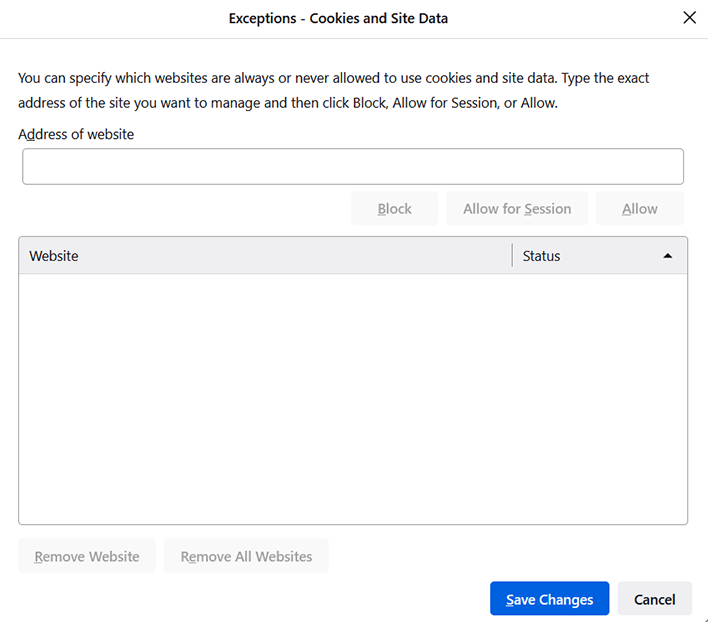
输入或粘贴以下例外:
prismasubmit.com
确认保存更改